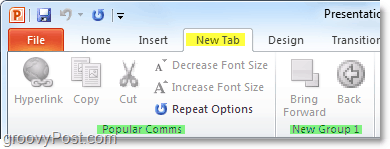Kako prilagoditi trak Office 2010
Microsoftova Pisarna Microsoft Excel 2010 Powerpoint 2010 Word 2010 Outlook 2010 / / March 17, 2020
 Kot sem prepričan, se VSE od vas že zavedate, je Microsoft z uvedbo sistema Office 2007 predstavil zloglasni sistem menija s trakovi. Glede na to, kdo ste bili, čeprav je bila krivulja učenja sprva nekoliko strma, je večina ljudi to vzljubila ali pa so jo sovražili. Spominjam se, ko me je moj šef COO poklical in zagrozil, da bom računalnik vrgel skozi okno, ker ni mogel najti gumba za tiskanje.
Kot sem prepričan, se VSE od vas že zavedate, je Microsoft z uvedbo sistema Office 2007 predstavil zloglasni sistem menija s trakovi. Glede na to, kdo ste bili, čeprav je bila krivulja učenja sprva nekoliko strma, je večina ljudi to vzljubila ali pa so jo sovražili. Spominjam se, ko me je moj šef COO poklical in zagrozil, da bom računalnik vrgel skozi okno, ker ni mogel najti gumba za tiskanje.
Kakorkoli že, slog je bil očitno dovolj uspešen, saj je Microsoft z uvedbo sistema Office 2010 nadaljeval pot traku, čeprav je dodal le nekaj prilagoditev. Na primer, gumb Datoteka je NAZAJ (hvala bogu), zato ljudje ne bi smeli več iskati gumba PRINT!!! HOORAY!!! Zame osebno mi je všeč Trak. Omogoča vam hitro krmarjenje po različnih ukazih v programu Office in vse je še bolj logično. Kot rečeno, eden največjih očitkov v različici iz leta 2007 je bil, da je bilo preveč težko najti vse. S sistemom Office 2010 mislim, da se bo "out of the box" bistveno izboljšalo samo s tipko FILE. Še boljša novica pa je, da je s sistemom Office 2010 zdaj veliko lažje popolnoma prilagoditi trak tako, da bo tak kot želite. Poglejmo!
Postavitev traku Office 2010 je privzeto že čistejša in bolj organizirana, kot je bila leta 2007. Kot smo že omenili mapa zavihek na skrajni levi strani prikazuje vse starejše stare naslove, ki ste jih uporabljali v vseh aplikacijah Windows (Shrani, Natisni, Skupna raba itd.) Domov zavihek vsebuje vse možnosti oblikovanja, ki jih morda potrebujete, pa tudi nekaj dodatnih menijskih elementov. Vsak naslednji zavihek navzdol po traku vsebuje ustrezno organizirana dejanja in ukaze.
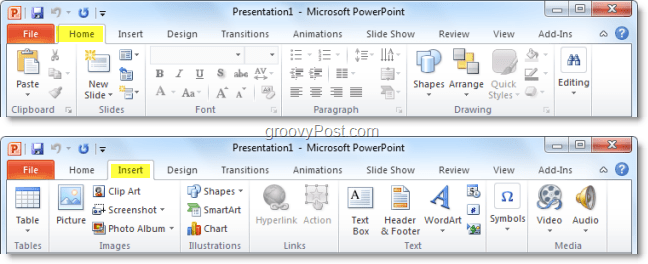
Včasih pa se boste morda znašli z enim ukazom iz Oblikovanjevendar 90% preostalega časa, ko ste na Domov zavihek. Prihranite lahko dragocen čas tako, da ukaze zamenjate naokoli ali pa preprosto ustvarite celoto New Trak z vsem, kar potrebujete v njem. Takole:
Kako prilagoditi trak Office 2010
1. Iz aplikacije za Office 2010 (Word, Excel, Outlook itd.) Kliknitemapa in potem Izberite Opcije.
Opomba: V tem primeru bom uporabil Power Point Če uporabljate Word 2010 ali kakšno drugo aplikacijo Office 2010, se lahko rahlo razlikujejo.
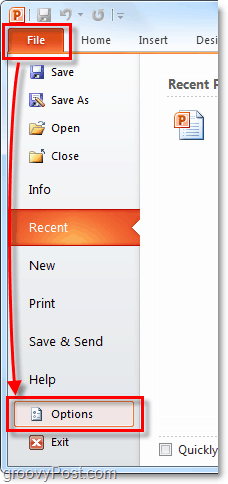
2. V Opcije meni KliknitePrilagodite trak.
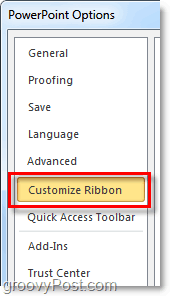
3. Okno za prilagajanje
Novi Trak je zelo prilagodljiv. Tukaj je nekaj stvari, ki jih lahko naredite tukaj:
- Dodajte ukaze skupini.
- Spremenite, kateri zavihki se prikažejo v vrstnem redu.
- Dodajte nove zavihke.
- Ustvari nove skupine znotraj zavihka.
- Spremenite vrstni red, v katerem se prikazujejo skupine zavihkov.
Čeprav so nekatera od teh ukrepov relativno samoumevna, bomo naredili kratek uvod, da začnemo z njo.
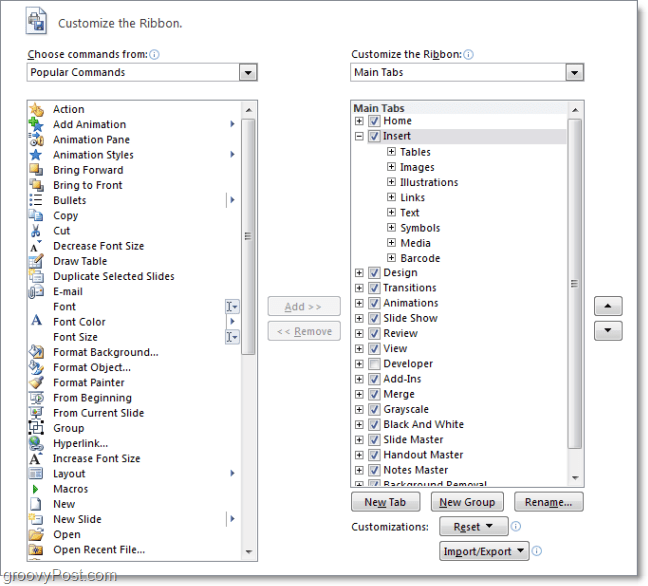
4. Dober prvi korak pri izdelavi traku po meri je ustvarjanje Nov zavihek. Kliknite the Nov zavihek gumb za to.
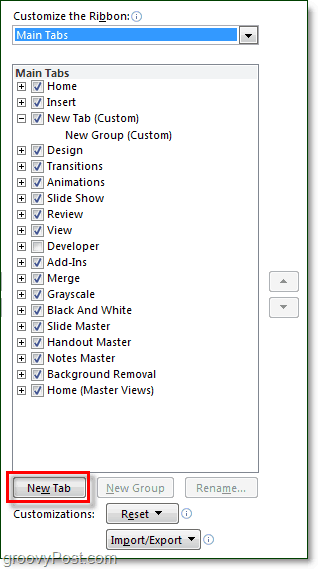
4.b Če pustite ta jeziček prazen, kakršen je, boste videli, da se njegova navzočnost v traku takoj odraža, bo prazna.
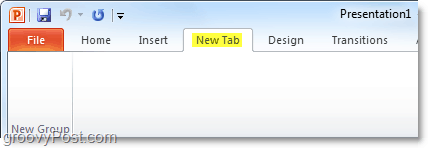
5. Nato dodajmo nekaj ukazov. Na Desna plošča v meniju z možnostmi, Kliknite the Skupina to je pod Zavihek pravkar ste ustvarili. Ko to storite, potem Izberite dejanje iz levega stolpca in KlikniteDodaj.
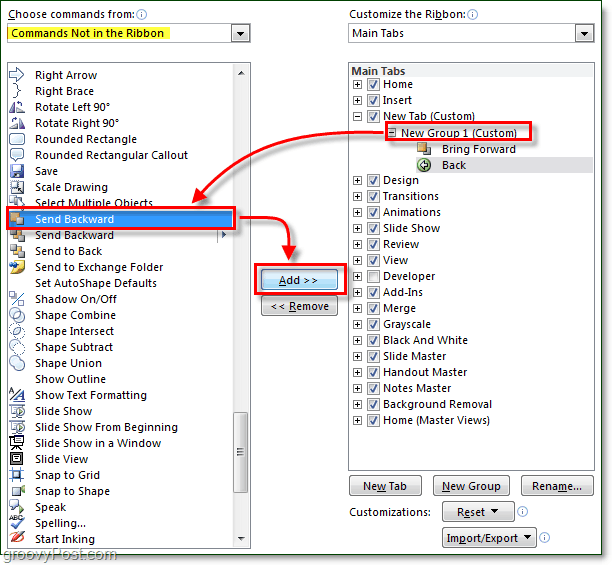
6. Dobro je organizirati uporabo več skupin znotraj zavihkov Kliknite Nova skupina gumb na desni plošči. Da boste stvari organizirali in se izognili zmedi, tudi to ne pozabite Preimenujte skupine in zavihki.
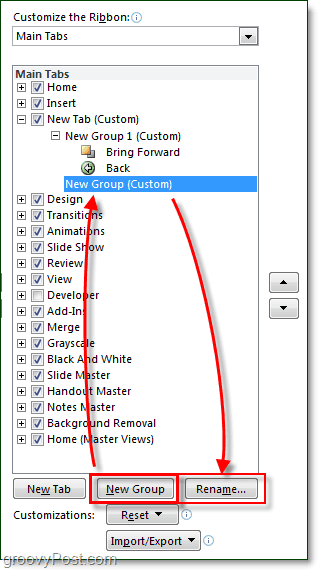
7. V oknu za preimenovanje je na izbiro izbor ikon, izberite, kar vam je najbolj všeč, in nato Vtipkajte v imenu in Kliknitev redu.
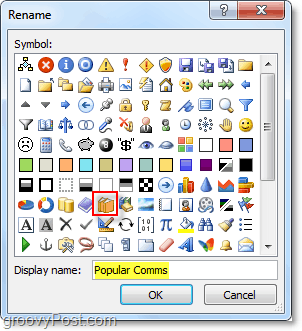
7.b Če se pozneje vprašate, "Za kaj je ikona zavihkov in skupin na traku Office 2010?" tukaj je odgovor. Ko določeno skupino dodate v Orodno vrstico za hitri dostop, bo tam prikazana ikona. (Nahaja se v zgornjem levem kotu okna aplikacije Office)
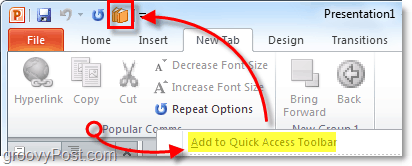
8. Zdaj, ko imamo na novi kartici s trakom nekaj vsebine, prenašamo stvari. Izberite the Zavihek ali Skupina nato pa jih s puščicami na strani škatlice premikajte navzgor ali navzdol.
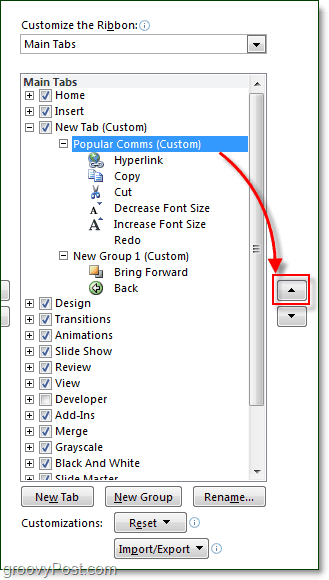
To je približno tako, da povzema prilagoditev trakov. Seveda, ko veste, kako ustvariti svoje trakove, lahko vedno vstopite in uredite že izdelane trakove, ki so na voljo v Officeu 2010, s čimer bodo vgrajeni trakovi še bolj koristni in uporabniku prijazni!